どうも!Web制作•動画編集フリーランスのTERUQ(テルキュー)です!
WEB担当者って動画も編集することありますよね!
会社紹介の動画など編集するとき、レトロっぽい雰囲気にするのもいいですよね!
今回はAfter Effectsでレトロ風動画の作り方についてご紹介します!
この記事はこんな人におススメ!
・After Effects勉強中!
・レトロ風動画を作りたい!
・動画編集の仕事を任された!
レトロ風動画の作り方
ノイズの設定
早速レトロ風動画を作っていきたいと思います!
まず、エフェクト&プリセットでノイズ&グレインの『ノイズ』を検索し、動画に適用します。
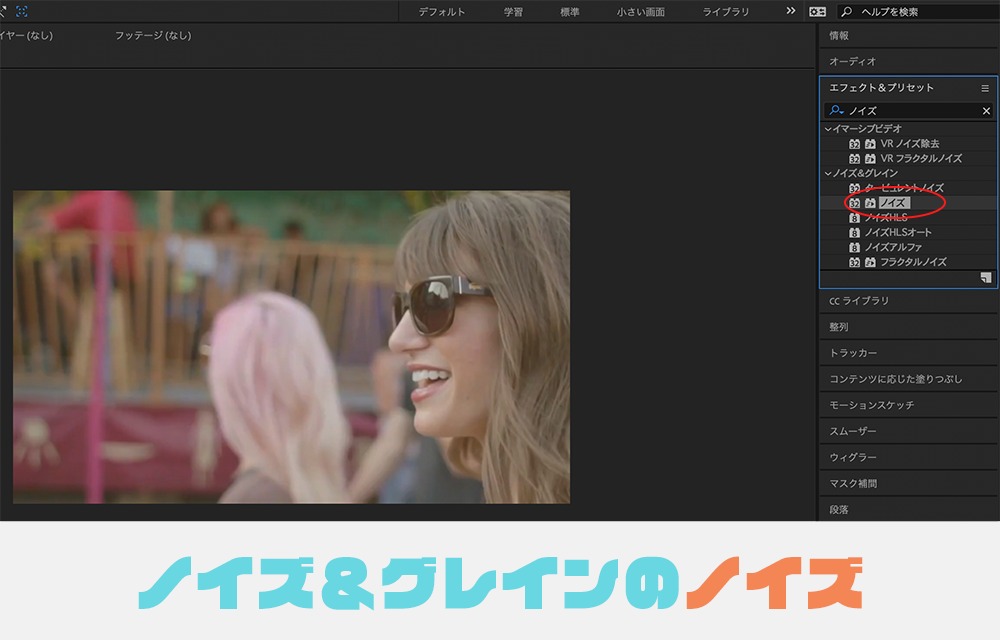
エフェクトコントロールでノイズ量を好みで調整します。(今回は15%)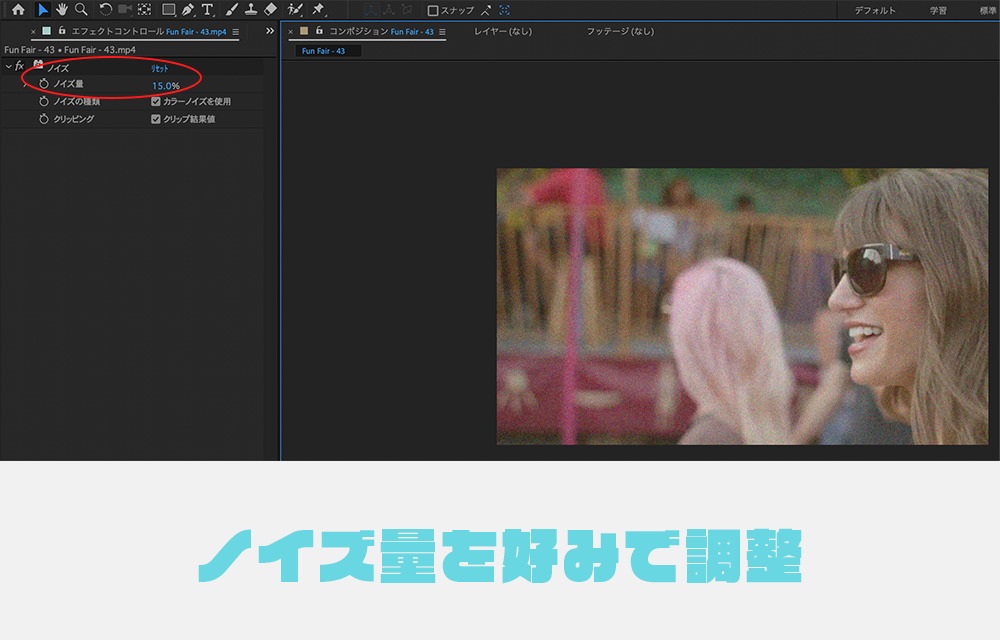
ブラー(ガウス)の設定
次にエフェクト&プリセットでブラー&シャープの『ブラー(ガウス)』を検索し、動画に適用します。
エフェクトコントロールでブラーを好みで調整します。
すると少しぼやけた感じになりました!
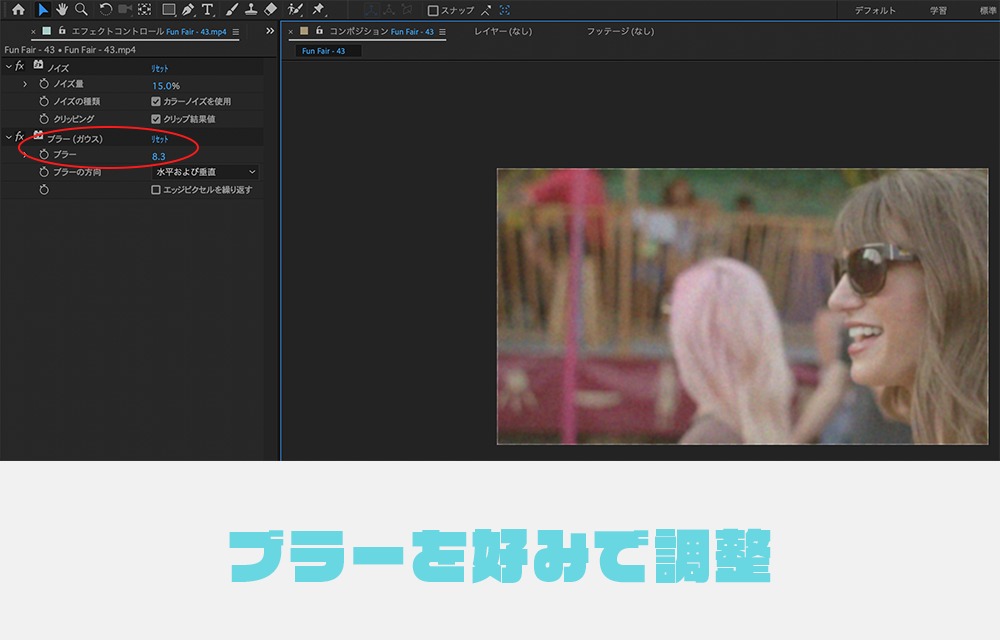
ディスプレイスメントマップで動画をかすれた感じにする
次に新規で調整レイヤーを作成し、映像の上に設定します。
調整レイヤーに、エフェクト&プリセットでディストーションの『ディスプレイスメントマップ」を適用し、エフェクトコントロールで調整します。
最大水平置き換えを好みで調整(例では15)します。
調整レイヤーを上から下に降りてくるようにするため、位置を一番上に移動させて、0秒でキーフレームを打ちます。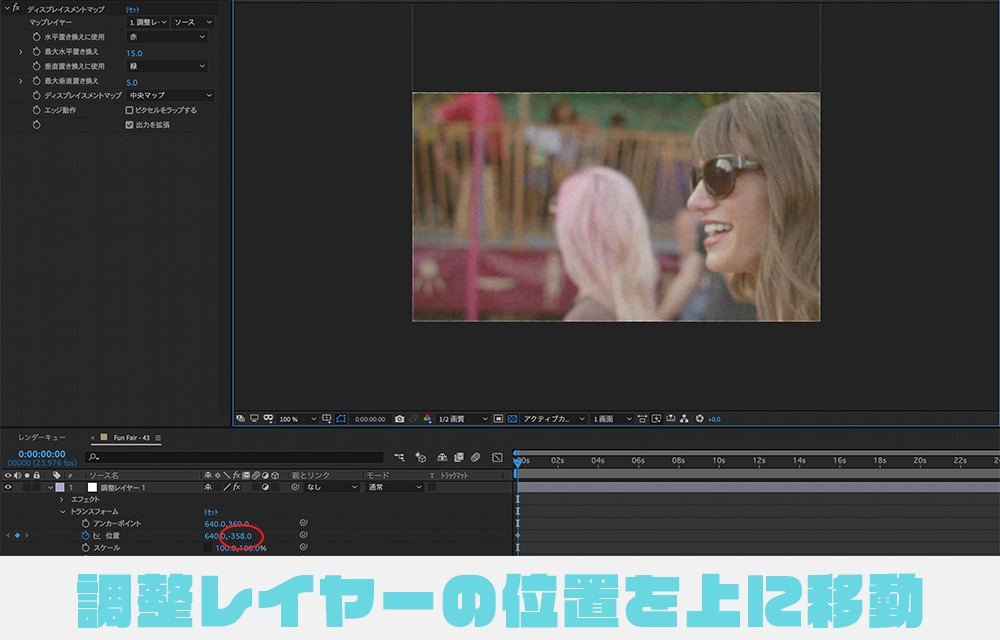
3秒ぐらいの位置で、調整レイヤーを一番下に移動させて、キーフレームを打ちます。
この設定で調整レイヤーの速さが変わりますので、お好みで調整してみてください!
再生してみると、調整レイヤーが上から下に降りてきて、昔のフィルムっぽくなりました!
右から左や左から右のように調整レイヤーが動いていく設定でもいいと思いますので、お好みで設定してみてください!
わかりやすくするために最大水平置き換えの数値を大きくしてみます。
このように動画にゆがみや、かすれた感じを演出してくれます!
チャンネル設定
調整レイヤーと動画を選択し、右クリックをしてプリコンポーズをクリックします。
コンポジション名を適当につけてOKをクリックします。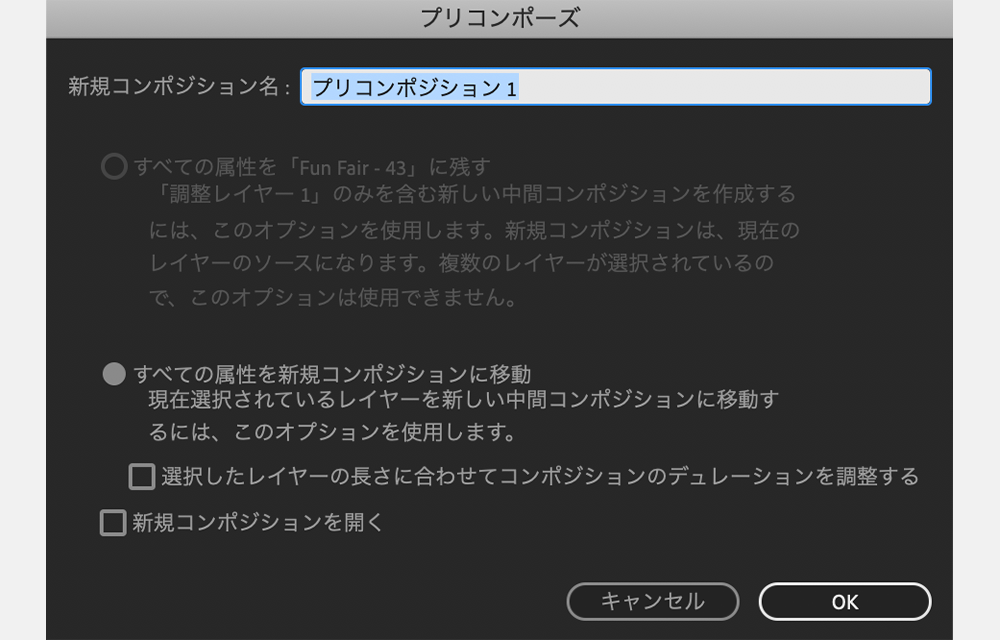
エフェクト&プリセットでチャンネルの『チャンネル設定』を検索し、プリコンポーズしたレイヤーに適用します。
プリコンポーズしたレイヤーをcommand+Dで2つ複製し、合計で3つの動画にします。エフェクトコントロールで、3つの動画をそれぞれ設定していきます!
一番上のレイヤーのチャネル設定
『ソース1に赤を設定』はそのままで、『ソース2に緑を設定』『ソース3に青を設定』をフルオフにします。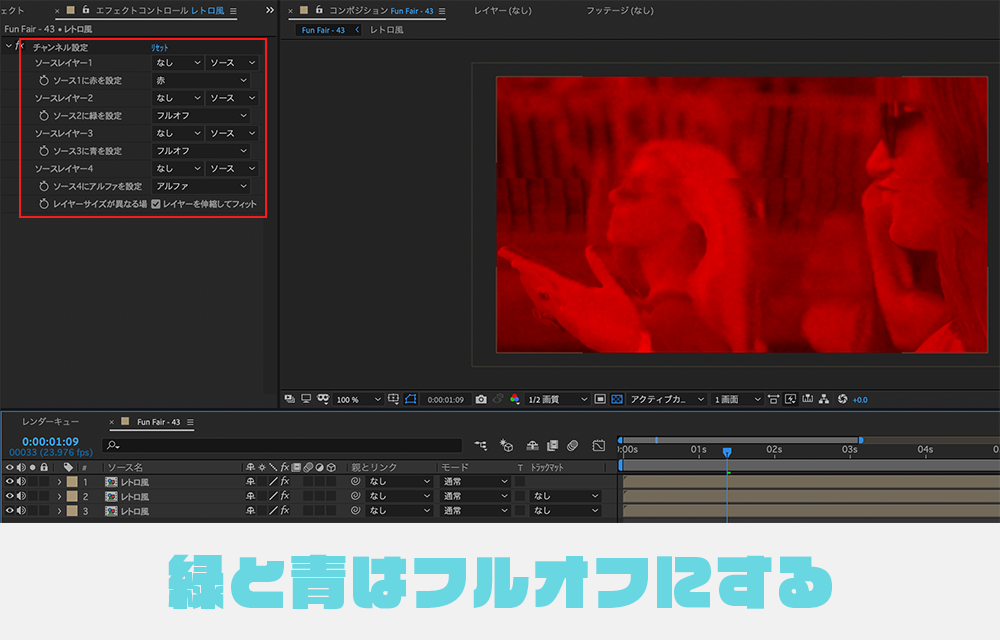
一番上のレイヤーのチャネル設定
『ソース3に青を設定』はそのままで、『ソース1に赤を設定』『ソース2に緑を設定』をフルオフにします。
一番上のレイヤーのチャネル設定
『ソース2に緑を設定』はそのままで、『ソース1に赤を設定』『ソース3に青を設定』をフルオフにします。
そして一番上と真ん中のレイヤーのモードをスクリーンにします。
レトロっぽく、かすれた感じにするため、一番上と真ん中のレイヤーの位置を少しずらします。上下左右はお好みで!
色かぶり補正
新規で調整レイヤーを作成し、エフェクト&プリセットでカラー補正の『色かぶり補正』を検索し、適用します。『ブラックをマップ』と『ホワイトをマップ』を好みで調整します。
色を変えると雰囲気が変わりますので、お好みで調整してみてください!
色合いの量を調整します。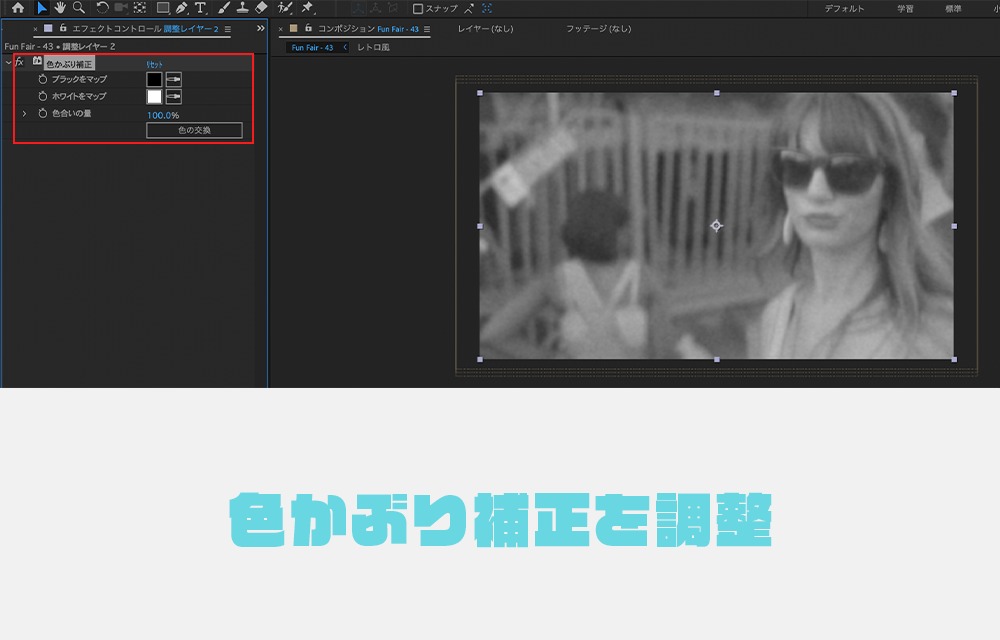
するとこんな感じで、レトロっぽくなりました!
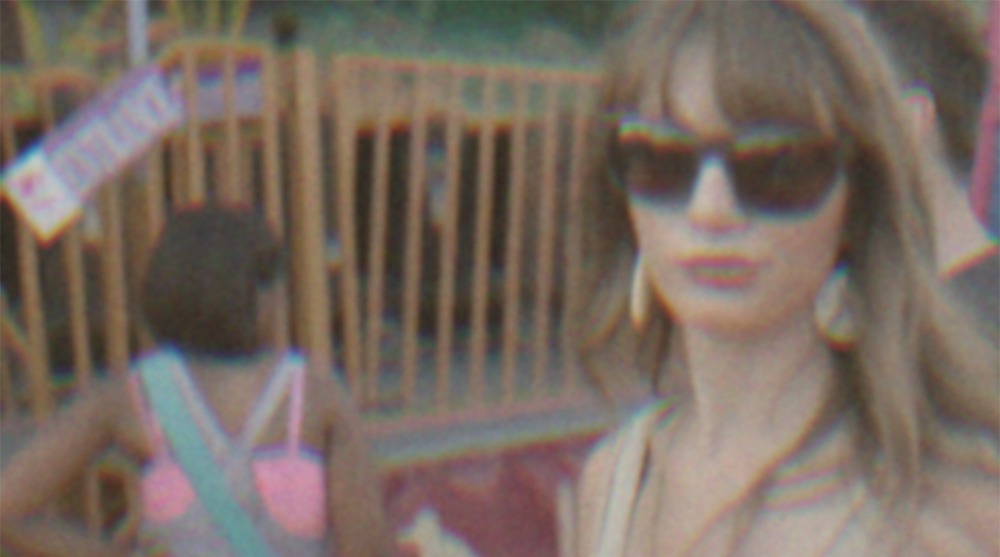
動画のサイズを変更してみる
上記の設定だけでもいいですし、動画のサイズをVHSの4:3に変更しレトロっぽくするのもいいです!
新規でシェイプレイヤーを作成し、『グリッドとガイドのオプションを選択』をクリックし、プロポーショナルグリッドを設定します。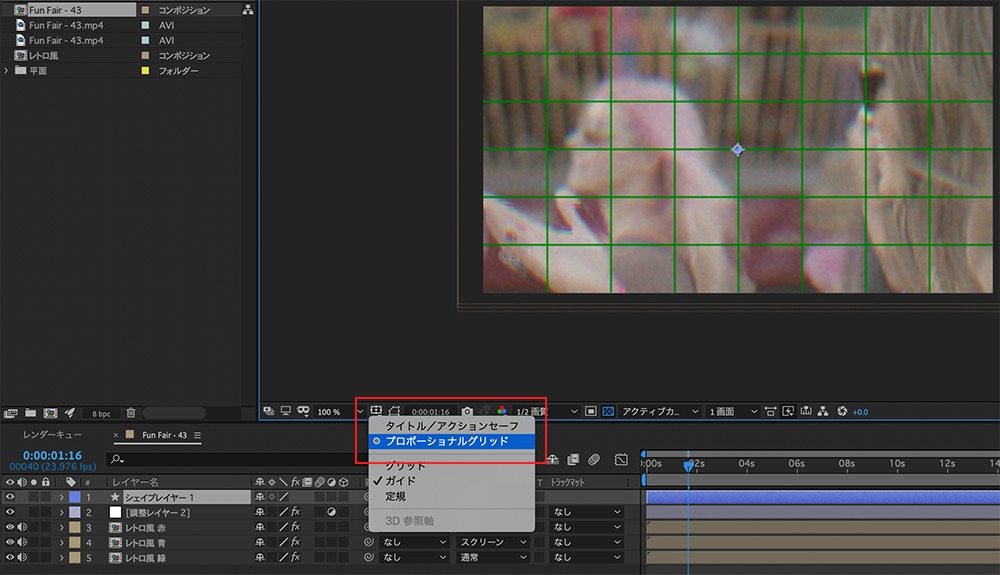
長方形ツールで、黒い長方形を2つ作成し、プロポーショナルグリッドを解除します。

新規で平面レイヤーを作成し、楕円形ツールをダブルクリックします。楕円形の形を調整します。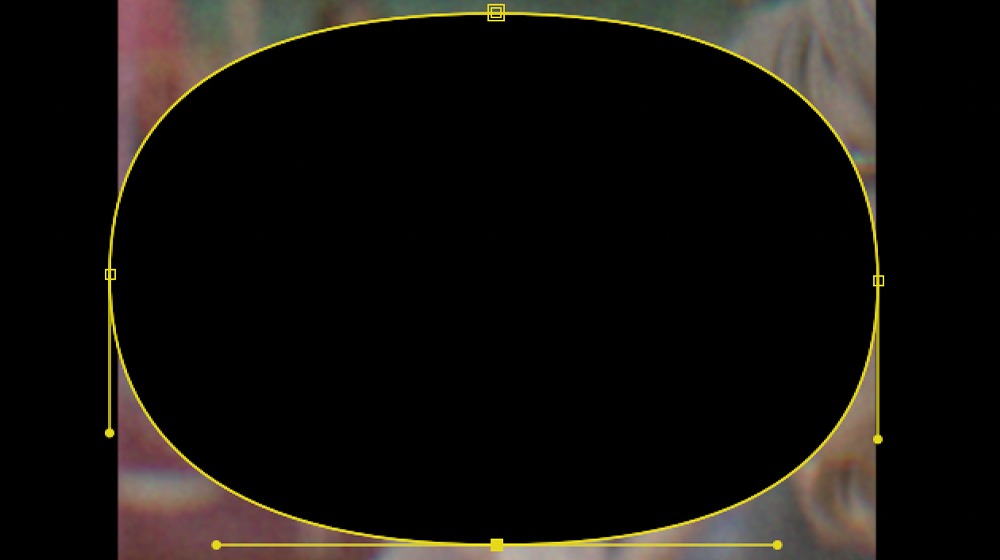
そして楕円形のマスクを減算にします。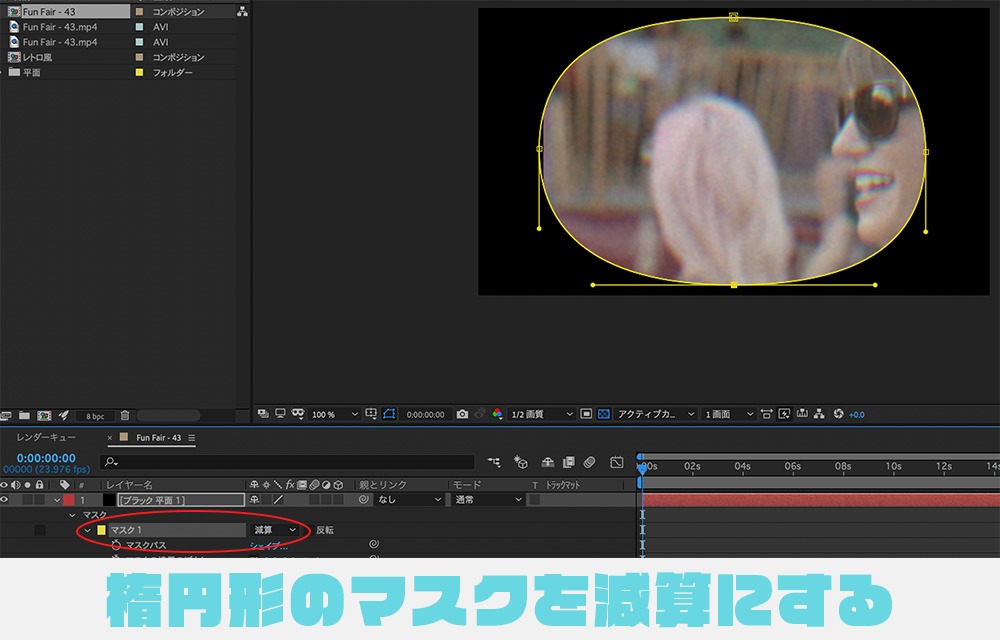
あとは、マスクの境界のぼかしと(例では300ぐらい)不透明度を好みで調整します!
すると黒い影のような感じになり、レトロな仕上がりになりました!
↓マスクの境界のぼかしを250不透明度を50にしました!

まとめ
レトロ風動画ってなんかオシャレですよね!レトロ風にすることで魅力的になり、見入ってしまいます!
会社紹介などの動画で会社の歴史、あゆみを紹介するときなどに良さそうですね!
プライベートで撮影した動画もレトロ風に編集してみるのもいいかもです!

